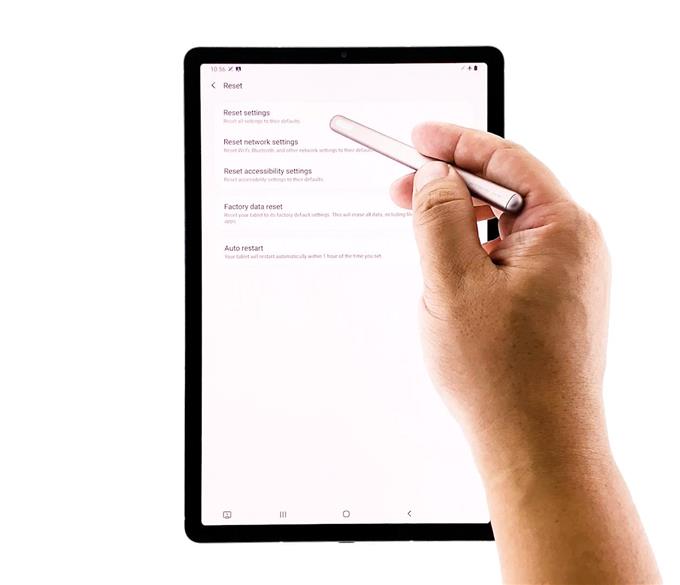Az újraindítást folytató Galaxy Tab S6 hibaelhárításakor az első lépés, amit meg kell tennie, a kényszerített újraindítás, majd próbálja meg csatlakoztatni a töltőjéhez. Ha ez után is újraindul, akkor itt az idő, hogy vissza kell állítania az összes beállítást, vagy egyszerűen elvégzi a Gyári visszaállítást..
A Galaxy Tab S6 egyes tulajdonosai véletlenszerű újraindításokkal hibáztak. A jelentett állítások szerint a probléma röviddel azután, hogy frissítették a táblagépeiket az Android 10-re, indokolható lehet azt gondolni, hogy az új frissítés okozza a problémát, de mint tulajdonos, meg kell próbálnia néhány alapvető hibaelhárítást, hogy megtudja, lehet-e megszerezni a eszköz működni.
Ezt fogjuk megtenni ebben a bejegyzésben. Útmutatunk abban, hogy mit kell tennie ahhoz, hogy a Tab S6 újra tökéletesen működjön, minden lehetőséget megvizsgálva, és egymás után kizárva mindaddig, amíg nem tudjuk, mi az oka. Ha Ön egyike a problémának, akkor a következőket kell tennie:
Első megoldás: Végezze el a kényszerített újraindítást az S6 lapján

Ezzel kizárja annak a lehetőségét, hogy a problémát egy alkalmazás okozza. A táblagép biztonságos módban történő újraindításához kövesse az alábbi lépéseket:
- Tartsa nyomva a Bekapcsoló gombot, amíg az opciók meg nem jelennek.
- Érintse meg és tartsa lenyomva a Kikapcsolás opciót, amíg biztonságos módba nem vált.
- Érintse meg a Biztonságos mód ikont az eszköz újraindításához.
- Miután az újraindítás sikeres volt, a képernyő bal alsó sarkában látnia kell a „Biztonsági mód” lehetőséget.
Ebben a módban figyeld meg a táblagépet, hogy megnézhesd-e még mindig az indítást. Ha ez továbbra is fennáll, akkor folytassa a következő megoldással. Ha azonban a probléma megoldódott, az azt jelenti, hogy van egy harmadik fél által létrehozott alkalmazás, amely a problémát okozza. Csak keresse meg és távolítsa el, és a probléma megoldódik.
Második megoldás: Próbálja meg tölteni a táblagépet
Ezután ki kell zárnunk annak a lehetőségét, hogy akkumulátorról van szó. Ha az akkumulátor sérült, akkor a táblagép nem indul újra, ha csatlakoztatva van a töltőhöz.
Tehát használja az eredeti töltőt, és csatlakoztassa a táblagépet az eredeti kábel segítségével. Ha még akkor is újraindul, ha csatlakoztatva van a töltõhöz, akkor próbálja ki a következõ megoldást. Ha nem, akkor előfordulhat, hogy a probléma az akkumulátorral kapcsolatos. De folytassa az eszköz hibaelhárítását, és nézze meg, mi történik.
Harmadik megoldás: Állítsa vissza az összes beállítást

Az első két megoldás után, és a táblagépe továbbra is újraindul, a következő lépésekkel vissza kell állítania minden beállítását fájlok törlése nélkül. Valószínűleg vannak olyan nem megfelelő beállítások, amelyek ezt a problémát okozzák. Itt van, hogyan:
Húzza lefelé a képernyő tetejét, majd koppintson a Beállítások ikonra.
- Keresse meg és koppintson az Általános kezelés elemre.
- Érintse meg a Visszaállítás lehetőséget.
- Koppintson a Beállítások visszaállítása elemre.
- Koppintson a Beállítások visszaállítása gombra.
- Ha a rendszer kéri, írja be a PIN-kódot, a jelszót vagy a mintát.
- Végül érintse meg a Visszaállítás lehetőséget.
Ha ez nem oldja meg a problémát, akkor nincs más választása, mint eszközének visszaállítása.
Negyedik megoldás: a táblagép gyári alaphelyzetbe állítása

Mindaddig, amíg ez nem jelent problémát a hardverrel, az alaphelyzetbe állítás képes javítani. Az alaphelyzetbe állítás előtt mindenképpen készítsen másolatot a fontos fájlokról. Ha készen áll, kövesse az alábbi lépéseket:
- Húzza lefelé a képernyő tetejét, majd koppintson a Beállítások ikonra.
- Keresse meg és koppintson az Általános kezelés elemre.
- Érintse meg a Visszaállítás lehetőséget.
- Koppintson a Gyári adatok visszaállítása elemre.
- Görgessen le a képernyő aljára, és koppintson az Alaphelyzet gombra.
- Ha a rendszer kéri, írja be a PIN-kódot, a jelszót vagy a mintát.
- Végül érintse meg az Összes törlése elemet.
Ha valamilyen okból a probléma továbbra is fennáll az alaphelyzetbe állítás után, akkor kérje meg egy szakember, hogy ellenőrizze a táblagépét.
És ez nagyon sok, amit meg kell tennie a Galaxy Tab S6 készülékkel, amely folyamatosan újraindul.
Remélem, hogy így vagyunk képesek vagyunk segíteni.
Kérjük, támogasson minket, feliratkozva a Youtube csatornára.
OLVASSA FEL:
- A Galaxy Tab S6 nem fog csatlakozni a WiFi-hez
- A Galaxy Tab S6 megfagy? Próbálja ki ezt az öt megoldást, hogy kijavítsa
- A Galaxy Tab S6 nem tölthető fel? Próbálja ki ezeket a megoldásokat